Windowsフォトギャラリー(Live、Essentials2012)で、通常行う写真の修正や加工を簡単に行うとができます。簡単な操作で、露出(暗部明部)・傷補正・カラー(彩度色相色温度)・シャープネス・ノイズ除去・傾き調整・赤目補正などができます。
ここでは、トリミング、写真サイズ変更、撮影年月日修正、ファイル名変更について述べます。
あ
【トリミング】
トリミングを行う写真を表示して「編集」タブのトリミングをクリック。
トリミング枠が表示されますので、位置・横・縦のサイズを調整して、「Enter」キーをクリック。なおいつでも「最初の状態に戻す」でトリミング前の状態に戻せます。
a
【写真サイズ変更など】
変更する写真を選択して「編集」タブとする。「サイズ変更」をクリックするとサイズ変更画面が開くので、大(1280)中(1024)小(800)最小(540)の他、「ユーザー設定」で任意のサイズに設定できる。
元写真のあるフォルダーにサイズが追加された別ファイルとして保存される。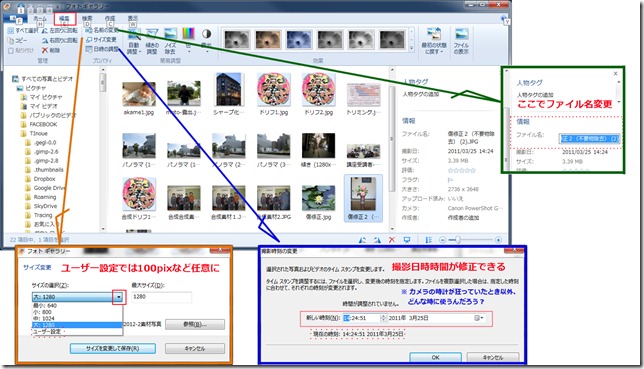

フォトギャラリーの数々の操作、大変勉強になりました。ありがとうございました。
所詮、フリーソフトと今まで見向きもしなかったのに「目から鱗」、これからは大いに活用したいと思います。
いいねいいね
なかなかの優れものと思います。お役にたって良かったです
いいねいいね